如何在条码打印软件中通过数据导入设置字体动态样式
在标签设置打印中,对标签内容进行个性化处理,比如加粗字体,改变字体颜色,又或者倾斜设置等,是常用到的字体样式处理方法。在领跑标签条码打印软件中,可以通过高级设置对某一位的文字进行特殊处理,也可以通过外部数据导入自定义设置字体,改变字体样式,达到动态变动效果。那么,如何在条码打印软件中实现自定义位置上的文字加粗倾斜的动态样式处理呢?
在领跑标签条码打印软件中要实现通过数据文件指定位置上的字体加粗倾斜,首先要满足指定的数据格式,如下图所示:
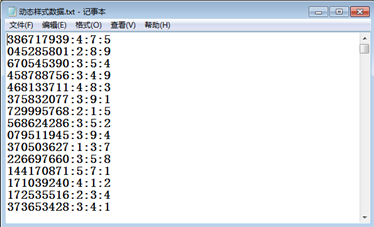
此格式的含义是:第一列为要打印的数据内容;冒号后面单个数字的3列,表示第一列数据具体哪一位上加粗倾斜。比如说第一行的386717939:4:7:5 表示:将数据386717939的第4、7、5三个位置上的数字加粗倾斜。通过数据文件导入,指定要改变样式的数字位置,实现动态样式效果。
知道数据格式后,在条码打印软件中动态样式的具体操作方法为:
1、打开领跑标签条码打印软件后,新建标签,将准备好的“动态样式数据.txt”文本引入条码软件中。
在软件左上角选择“数据库设置”按钮,弹出设置窗口后,选择“添加”并选择“Text文本数据源”。
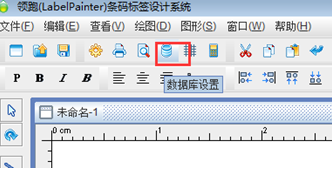
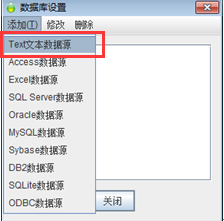
在弹出的“文本数据源管理”窗口下,通过“浏览”按钮,将准备好的“动态样式数据.TXT”文件引入条码打印软件中。点“测试连接”,会进行输入导入,当出现文件名称及字段名称后,选择需要的字段(一般全选Ctrl+A),点添加,完成导入。
这里需要注意的是,在“文本数据源管理”窗口下的文件路径参数下面有个“分隔符号”选项,在这里不能选择或输入冒号。因为在动态样式数据表中是用冒号隔开数据列的,这种格式是动态样式所要求,不能将其拆分。所以,在选择分隔符号的时候,不能选择冒号,可以选择除此之外其他任何符号。
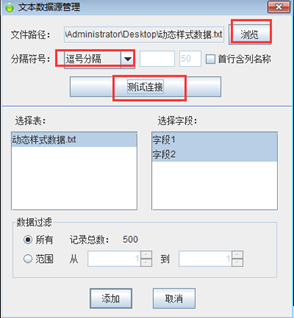
2、完成数据引入后,在标签上绘制普通文本对象,并将该文本内容引用txt数据库中的数据,进行动态样式设置。
在条码打印软件中,选择左侧工具栏中的“绘制普通文本”选项,绘制好文本后。在该文本上双击或者是右击选择“属性”,弹出“图形属性”窗口。
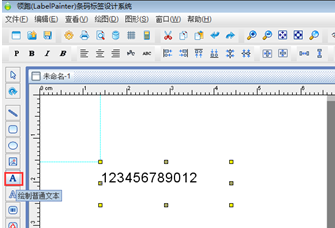
在“图形属性”窗口下,选择“字体”选择卡,勾选第二行样式参数后面的“动态样式”复选项。然后在选择“数据源”选项卡,设置文本要调用的txt文本数据。
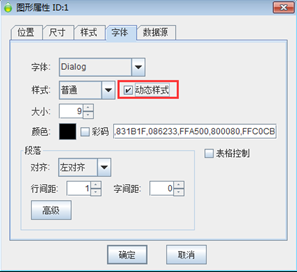
在“数据源”选项卡窗口下,删除默认的数据内容,然后选择“添加”按钮,添加新的数据对象,数据对象类型选择“数据库导入”,根据该窗口下的参数名称提示,选择要用的数据列。如下图所示:
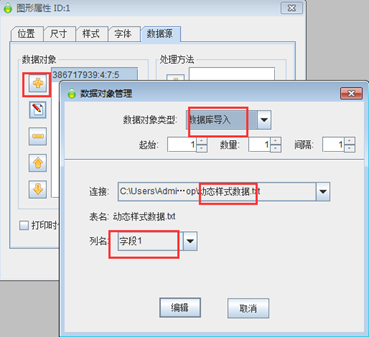
完成编辑后,点“编辑”-“确定”按钮,保存设置。得到如下图所示的文本字体样式效果。可以看到数据386717939在第4、7、5三个位置上的数字做了加粗倾斜处理。
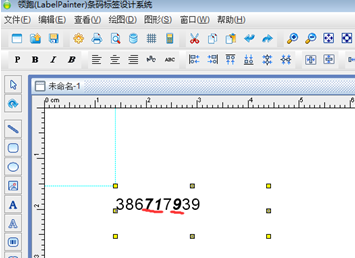
在“打印设置”中设置好要打印的标签数量后,点“预览”按钮,可以看到,所有的数据内容,都按照txt文本中的编辑的数据,在指定的位置上做了加粗倾斜处理。
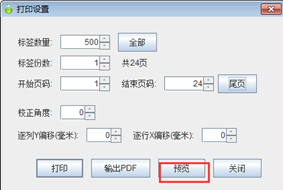
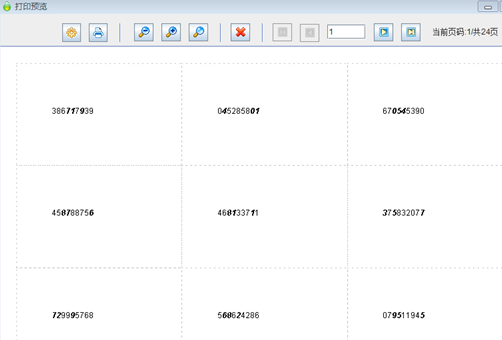
以上就是在领跑标签条码打印软件中,通过txt文本外部数据导入,对文本文字进行动态样式处理的方法。这个方法的关键点,就是要将txt文本数据做成指定的格式,然后在文本对象的图形属性窗口下勾选“动态样式”复选框,再做好文本数据的导入调用即可。
